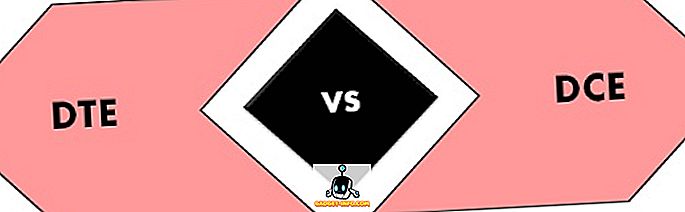एंड्रॉइड टीवी शानदार हैं, और Mi बॉक्स की तरह एंड्रॉइड टीवी बॉक्स के साथ, एंड्रॉइड टीवी होने की लागत भी बहुत कम हो गई है। Mi बॉक्स को आसानी से सेट किया जा सकता है, और आपको एंड्रॉइड पारिस्थितिकी तंत्र की सभी स्वतंत्रता देता है। हां तकरीबन। हालाँकि, एंड्रॉइड टीवी में सुविधाओं का उपयोग करने में बहुत आसान हैं, लेकिन प्लेटफॉर्म में कुछ अस्पष्ट विशेषताएं हैं। इसलिए, यदि आपके पास एक Android टीवी है, और इससे बाहर निकलना चाहते हैं, तो यहां 12 Android टीवी टिप्स और ट्रिक्स हैं जो आपको पता होना चाहिए :
1. एंड्रॉइड टीवी पर साइडलोड ऐप
जबकि एंड्रॉइड टीवी के लिए बहुत सारे ऐप उपलब्ध हैं, एंड्रॉइड टीवी प्ले स्टोर में उपलब्ध ऐप का चयन कई बार सीमित हो सकता है। विशेष रूप से जब उपयोगिता ऐप की बात आती है, तो आप अपने टीवी पर होना चाहते हैं। सौभाग्य से, आप अपने एंड्रॉइड टीवी पर एंड्रॉइड ऐप्स को आसानी से साइडलोड कर सकते हैं।
अपने एंड्रॉइड टीवी पर ऐप्स को साइडलोड करने के लिए, आप बस अपने कंप्यूटर पर एपीके फ़ाइल डाउनलोड कर सकते हैं, इसे यूएसबी फ्लैश ड्राइव पर कॉपी कर सकते हैं । फिर, बस अपने एंड्रॉइड टीवी पर यूएसबी ड्राइव संलग्न करें, और अपने टीवी पर एपीके स्थापित करने के लिए, ईएस फाइल एक्सप्लोरर जैसे ऐप का उपयोग करें।

यदि आपके लिए USB फ्लैश ड्राइव संलग्न करना एक व्यवहार्य विकल्प नहीं है, तो आप अपने एंड्रॉइड टीवी पर एंड्रॉइड ऐप्स को साइडलोड करने के लिए एफ़टीपी का उपयोग भी कर सकते हैं।
2. एंड्रॉइड टीवी के लिए रिमोट के रूप में अपने मोबाइल फोन का उपयोग करें
एंड्रॉइड टीवी बॉक्स कुछ वास्तव में सभ्य रीमोट के साथ आते हैं। Mi Box वास्तव में अच्छा, हल्का और चिकना रिमोट के साथ आता है। हालाँकि, ये ब्लूटूथ रीमोट केवल तभी तक जा सकते हैं जब उपयोग में आसानी हो, खासकर जब आपको अपने टीवी पर टेक्स्ट टाइप करने की आवश्यकता हो। सौभाग्य से, Google के पास एक " एंड्रॉइड टीवी रिमोट कंट्रोल " ऐप (फ्री) है, जिसका उपयोग आप अपने मोबाइल पर रिमोट इंटरफ़ेस प्राप्त करने के लिए कर सकते हैं। अपने टीवी और फोन के बीच एक ब्लूटूथ / वाईफाई कनेक्शन के साथ, आप आसानी से अपने एंड्रॉइड फोन के माध्यम से इंटरफ़ेस नेविगेट कर सकते हैं।

इसके बारे में सबसे अच्छी बात यह है कि जब आपको एंड्रॉइड टीवी पर पाठ दर्ज करने की आवश्यकता होती है, तो आप ऐसा करने के लिए अपने मोबाइल में ऑन-स्क्रीन कीबोर्ड का उपयोग कर सकते हैं, जो निश्चित रूप से लीनबैक कीबोर्ड चीज़ का उपयोग करने की तुलना में बहुत तेज़ है, जो एंड्रॉइड टीवी के साथ आता है ।
3. एंड्रॉइड टीवी पर इंटरनेट ब्राउज़ करें
एंड्रॉइड टीवी आमतौर पर अंतर्निहित वेब ब्राउज़र के साथ नहीं आते हैं। हालाँकि, चूंकि एंड्रॉइड टीवी पर एंड्रॉइड ऐप्स को साइडलोड करना संभव है, इसलिए आप अपने एंड्रॉइड टीवी पर ब्राउज़र को आसानी से साइडलोड कर सकते हैं, और इसका उपयोग इंटरनेट ब्राउज़ करने के लिए, अपने घर की सबसे बड़ी स्क्रीन पर कर सकते हैं । बहुत सारे महान एंड्रॉइड ब्राउज़र हैं जिन्हें आप अपने एंड्रॉइड टीवी पर साइडलोड कर सकते हैं, और उनमें से अधिकांश ठीक काम करेंगे। अपने एंड्रॉइड टीवी पर एक ब्राउज़र के साथ, आप स्वतंत्र रूप से इंटरनेट को सीधे अपने टीवी पर ब्राउज़ कर सकते हैं, और बड़ी स्क्रीन आमतौर पर बेहतर होती हैं। हमने अपने Android TV पर Google Chrome का उपयोग किया है, लेकिन यह एक पॉइंटिंग डिवाइस के बिना अच्छी तरह से काम नहीं करता है, इसलिए आपको अपने टीवी पर एक माउस कनेक्ट करना होगा। यदि आपके लिए एक डील ब्रेकर है, तो टीवी वेब (फ्री) एक और ब्राउज़र है जिसका आप उपयोग कर सकते हैं, लेकिन इसमें एक खराब यूआई है।

4. माउस मोड के साथ गेमपैड कनेक्ट करें
Google स्पष्ट रूप से चाहता है कि Android TV एक व्यवहार्य गेमिंग प्लेटफ़ॉर्म बन जाए; कम से कम आकस्मिक जुआ खेलने के लिए। इसलिए, अधिकांश एंड्रॉइड गेमपैड ब्लूटूथ पर एंड्रॉइड टीवी के साथ आसानी से कनेक्ट होते हैं, और फिर गेम खेलने के लिए उपयोग किया जा सकता है। हालाँकि, बहुत सारे गेमपैड, जैसे कि एमकेट इवो पैड 2 जिसका हम उपयोग कर रहे हैं, एक "माउस मोड" के साथ आते हैं, और उस मोड पर स्विच करने से आप वास्तव में पॉइंट-एंड-क्लिक क्रियाओं के लिए अपने एंड्रॉइड टीवी पर एक कर्सर दे सकते हैं।

यह Google Chrome जैसे वेब ब्राउज़र का उपयोग करते समय काम में आ सकता है, जो लिंक पर क्लिक करने के लिए किसी अन्य तरीके की पेशकश नहीं करता है। ध्यान दें कि सभी गेमपैड इस सुविधा के साथ नहीं आते हैं, इसलिए यदि यह ऐसा कुछ है जो आप चाहते हैं, तो आपको पहले से जांचना चाहिए कि आप जो नियंत्रक खरीद रहे हैं वह इस सुविधा का समर्थन करता है या नहीं।
5. एंड्रॉइड टीवी को कंप्यूटर की तरह इस्तेमाल करें
यदि आप अपने एंड्रॉइड टीवी को कंप्यूटर के रूप में उपयोग कर सकते हैं तो क्या यह अच्छा नहीं होगा? आखिरकार, यह कुछ हल्के गेमिंग और वर्ड प्रोसेसिंग के साथ एक बुनियादी ब्राउज़िंग मशीन के रूप में काम करने के लिए पर्याप्त शक्ति पैक करता है। जो काफी है, यह देखते हुए कि एंड्रॉइड टीवी बॉक्स $ 70 तक कम हैं।
आप बस एक ब्लूटूथ कीबोर्ड और माउस को अपने एंड्रॉइड टीवी बॉक्स से कनेक्ट कर सकते हैं, और आप सभी सेट हैं। इंगित और क्लिक करने के लिए कर्सर का उपयोग करें, और कीबोर्ड जल्दी से टाइप करने के लिए, और वहां आपके पास यह है, एंड्रॉइड संचालित कंप्यूटर स्थापित करने के लिए एक आसान, आपके लिविंग रूम में, आपके पास सबसे बड़ी स्क्रीन पर। इसके अलावा, ब्लूटूथ बाह्य उपकरणों के साथ, आप जहां चाहें बैठ सकते हैं, और आसानी से अपने कंप्यूटर का उपयोग कर सकते हैं।
6. एंड्रॉइड टीवी पर स्क्रीनशॉट लें
एंड्रॉइड टीवी प्लेटफॉर्म आकस्मिक गेमिंग के लिए बहुत अच्छा है, इस तथ्य के लिए धन्यवाद कि एमआई बॉक्स की तरह सस्ती एंड्रॉइड टीवी बॉक्स भी आसानी से अधिकांश गेम (यहां तक कि डामर!) को संभाल सकते हैं। तो, क्या होगा यदि आप अपने एंड्रॉइड टीवी पर लियो के फॉर्च्यून खेल रहे हैं, और एक दोस्त के साथ वास्तव में कुछ अच्छा साझा करना चाहते हैं? खैर, स्क्रीनशॉट जाने के लिए रास्ता है! सौभाग्य से, आप आसानी से एंड्रॉइड टीवी पर स्क्रीनशॉट भी ले सकते हैं, और प्रक्रिया बिल्कुल वैसी ही है जैसी कि हर एंड्रॉइड डिवाइस पर होती है ।
बस अपने Android टीवी का स्क्रीनशॉट लेने के लिए पावर बटन और वॉल्यूम डाउन बटन को एक ही समय पर दबाकर रखें । स्क्रीनशॉट "/ sdcard / Pictures / स्क्रीनशॉट /" में सहेजे जाते हैं, इसलिए आप बाद में आसानी से उन तक पहुंच सकते हैं, या उन्हें अपनी पसंद के अनुसार साझा कर सकते हैं।
7. सिफारिशें हिंडोला अनुकूलित करें
एंड्रॉइड टीवी, एक मंच के रूप में, हमें देखने के लिए हमेशा कुछ नया करने की बहुत कोशिश करता है। यह एक वरदान और बैन दोनों हो सकता है; और जबकि कुछ लोग "अनुशंसाएँ" पसंद कर सकते हैं जो एंड्रॉइड टीवी प्रदान करता है, मैं अपने एंड्रॉइड टीवी पर हर पूर्व-स्थापित स्रोत के बारे में सिफारिशें नहीं देखना चाहता हूं। सौभाग्य से, उन स्रोतों को अनुकूलित करने का एक आसान तरीका है जो आपके एंड्रॉइड टीवी पर सिफारिशों हिंडोला में दिखाई देते हैं।
ऐसा करने के लिए, बस नीचे दिए गए चरणों का पालन करें:
- सेटिंग्स -> होम स्क्रीन पर जाएं ।

- " अनुशंसा पंक्ति " पर जाएं।

- यहां, आप अपनी प्राथमिकताओं के अनुसार, अपने टीवी पर उपलब्ध स्रोतों को दिखा / छिपा सकते हैं।

8. Adoptable Storage के साथ Internal Storage बढ़ाएं
अगर Mi बॉक्स ($ 69) की तरह सस्ती एंड्रॉइड टीवी बॉक्स के साथ एक समस्या है, तो यह है कि वे बेहद सीमित भंडारण स्थान के साथ आते हैं। सौभाग्य से, आप आसानी से इन बॉक्स में बहुत सारे स्टोरेज जोड़ सकते हैं, उनके USB OTG सपोर्ट के लिए । आप आसानी से एंड्रॉइड टीवी बॉक्स में यूएसबी फ्लैश ड्राइव जोड़ सकते हैं, और अपने टीवी में भंडारण की मात्रा बढ़ा सकते हैं। ऐसा करने के लिए, बस नीचे दिए गए चरणों का पालन करें:
- बाहरी USB फ्लैश ड्राइव को अपने Android टीवी से कनेक्ट करें । आपको एक स्क्रीन के साथ बधाई दी जाएगी जो कहती है कि "यूएसबी ड्राइव जुड़ा हुआ है"। यहां, " आंतरिक संग्रहण के रूप में सेट करें" चुनें।

- अगली स्क्रीन में, "प्रारूप" चुनें।

USB फ्लैश ड्राइव को आंतरिक भंडारण के रूप में स्वरूपित किया जाएगा, और आप इसे ऐप्स को सहेजने के लिए तार्किक आंतरिक मेमोरी विभाजन के रूप में उपयोग करना शुरू कर सकते हैं, और बहुत कुछ।
नोट : USB ड्राइव को फ़ॉर्मेट करना उस पर मौजूद किसी भी डेटा को मिटा देगा। ऐसा करने से पहले सुनिश्चित करें कि आपके USB ड्राइव पर सभी डेटा का बैकअप है।
9. एंड्रॉयड मार्शमैलो ईस्टर एग गेम खेलें
एंड्रॉइड टीवी वर्तमान में एंड्रॉइड 6.0 मार्शमैलो पर चलता है, और जैसा कि आप शायद जानते हैं, एंड्रॉइड मार्शमैलो के अंदर एक छिपा हुआ खेल है। ठीक है, आप इसे अपने एंड्रॉइड टीवी पर भी खेल सकते हैं। एंड्रॉइड मोबाइल पर इसे खेलने की तुलना में यह बेहतर है, बड़ी स्क्रीन के लिए धन्यवाद। एंड्रॉइड मार्शमैलो ईस्टर एग गेम खेलने के लिए, बस नीचे दिए गए चरणों का पालन करें:
- सेटिंग्स पर जाएं -> के बारे में ।

- नीचे स्क्रॉल करें "संस्करण", और तेजी से कुछ समय पर क्लिक करें ।

- अगली स्क्रीन में, फिर से कई बार तेजी से क्लिक करें ।

मार्शमैलो गेम लॉन्च होगा, और आप स्क्रीन पर एंड्रॉइड बॉट को नियंत्रित करने के लिए अपने रिमोट पर सेलेक्ट (या अप) बटन दबा सकते हैं। मूर्ख मत बनो, हालांकि, इस खेल को बड़ी स्क्रीन पर खेलना उतना ही मुश्किल है जितना कि छोटे पर्दे पर, इसलिए सभी को शुभकामनाएँ!
10. Google कास्ट के साथ अपने फोन / लैपटॉप स्क्रीन को मिरर करें
एक और बढ़िया चीज़ जो आप अपने एंड्रॉइड टीवी के साथ कर सकते हैं, वह है अपने फ़ोन या लैपटॉप स्क्रीन को वाईफाई पर अपने टीवी पर डालना। एंड्रॉइड टीवी में Google कास्ट एकीकरण के लिए धन्यवाद, आपको कुछ भी सेट करने की आवश्यकता नहीं है। बस मीडिया फ़ाइल खोलें जिसे आप अपने टीवी पर डालना चाहते हैं, और स्ट्रीमिंग शुरू कर सकते हैं। लैपटॉप पर, आप Google Chrome के साथ अपने Android TV पर आसानी से जा सकते हैं । आप केवल उस टैब को चुन सकते हैं जिसमें आप हैं, या अपने संपूर्ण डेस्कटॉप को अपने Android टीवी पर।

दुर्भाग्य से, iPhones Google कास्ट का समर्थन नहीं करते हैं । हालाँकि, यदि आप अपने iPhone से अपने Android टीवी पर मीडिया फ़ाइलों को स्ट्रीम करना चाहते हैं, तो आप इसे प्राप्त करने के लिए AllCast (फ्री, इन-ऐप खरीदारी) जैसे ऐप का उपयोग कर सकते हैं। ऐप में एक निशुल्क संस्करण है, जो विज्ञापनों के साथ-साथ आपके एंड्रॉइड टीवी पर डाले जाने वाले वीडियो की लंबाई पर एक सीमा रखता है। आप इन प्रतिबंधों को $ 4.99 की इन-ऐप खरीदारी से हटा सकते हैं
11. अपने आइडल टीवी पर सूचना प्रदर्शित करें
डिफ़ॉल्ट रूप से, जब आपका टीवी निष्क्रिय होता है, तो यह केवल एक काली स्क्रीन प्रदर्शित करता है। हालाँकि, एंड्रॉइड टीवी के साथ, आप अपने टीवी को उपयोगी जानकारी प्रदर्शित करने के लिए प्राप्त कर सकते हैं जब यह उपयोग में न हो। एंड्रॉइड डिवाइस में Daydream सुविधा के लिए धन्यवाद, आप अपने टीवी को वर्तमान समय जैसी जानकारी, तारीख के साथ, और स्क्रीन पर मौसम सही दिखाने के लिए प्राप्त कर सकते हैं। “ Lucid Daydream ” (फ्री, इन-ऐप खरीदारी) जैसे ऐप का उपयोग करके, आप इस सुविधा को अपने Android टीवी पर प्राप्त कर सकते हैं। कैलेंडर घटनाओं, सूचनाओं, और अधिक सहित ल्यूसिड ड्रेड्रीम में बहुत सारे अन्य मॉड्यूल उपलब्ध हैं। आप अपने इच्छित टीवी को उन चीजों का चयन कर सकते हैं, जिन्हें Daydream सेटिंग्स से प्रदर्शित किया जाता है।
डेड्रीम सेट करने के लिए, बस नीचे दिए गए चरणों का पालन करें:
- सेटिंग्स -> प्रदर्शन पर जाएं ।

- यहाँ, "सपना" पर जाएं।

फिर आप अन्य डेड्रीम सेटिंग्स के साथ डेड्रीम के लिए ऐप चुन सकते हैं, जिसके साथ आप खेल सकते हैं। साथ ही, अगर Lucid Daydream आपकी पसंद के हिसाब से नहीं है, तो बहुत सारे Cool Daydream ऐप हैं, जिनका आप उपयोग कर सकते हैं।
12. एंड्रॉइड टीवी डेवलपर विकल्पों के साथ खेलते हैं
यदि आप सेटिंग्स के साथ छेड़छाड़ करना पसंद करते हैं, और छिपी (उन्नत) विशेषताओं के साथ खेल रहे हैं, तो आपको यह जानकर खुशी होगी कि आप अपने एंड्रॉइड टीवी पर डेवलपर विकल्प भी एक्सेस कर सकते हैं। Android टीवी पर डेवलपर विकल्प सक्षम करने के लिए, बस निम्नलिखित कार्य करें:
- सेटिंग्स पर जाएं -> के बारे में, और "बिल्ड नंबर" पर 7 बार टैप करें।

- तब आप "वरीयताएँ" के तहत " सेटिंग" में डेवलपर विकल्प पा सकते हैं ।

- डेवलपर विकल्पों में, आप ADB डीबगिंग को चालू करने जैसी चीजें कर सकते हैं। यदि आप Android TV ऐप विकसित कर रहे हैं, तो यह काम में आ सकता है, और अपने Android TV पर इनका परीक्षण करना चाहेंगे।

- " आरेखण " अनुभाग के तहत, आप विभिन्न एनिमेशन के लिए एनीमेशन स्केल को बदल सकते हैं । इन सेटिंग्स को बदलने से सिस्टम सामान्य से बहुत अधिक तेज़ हो सकता है।

डेवलपर विकल्पों में आप बहुत कुछ बदल सकते हैं, लेकिन इन सेटिंग्स की प्रकृति के कारण, उन्हें केवल तभी खेला जाना चाहिए जब आप कर रहे हों।
अपने टीवी से अधिक पाने के लिए इन एंड्रॉइड टीवी ट्रिक्स का उपयोग करें
भले ही यह एक टीवी पर चल रहा हो, एक प्लेटफॉर्म के रूप में एंड्रॉइड टीवी एंड्रॉइड से ज्यादा कुछ नहीं है, एक बड़ी स्क्रीन पर चल रहा है। इसलिए, एंड्रॉइड टीवी पर वास्तव में बहुत अधिक अनुकूलन संभव है, और आप एंड्रॉइड टीवी के साथ अपने अनुभव को बढ़ाने के लिए इन युक्तियों और ट्रिक्स का उपयोग कर सकते हैं। हमेशा की तरह, मैं एंड्रॉइड टीवी पर एक मंच के रूप में आपके विचार जानना चाहता हूं; और एंड्रॉइड टीवी के लिए ऐप सपोर्ट (या कमी, इसके)। इसके अलावा, यदि आप किसी अन्य एंड्रॉइड टीवी टिप्स और ट्रिक्स के बारे में जानते हैं, तो मुझे नीचे टिप्पणी अनुभाग में उनके बारे में बताएं।